Команда безопасности Windows имеет выкатил Защита от несанкционированного доступа для всех пользователей Windows. В этом посте мы расскажем, как можно включить или отключить Защита от саботажа в Windows Security или Защитнике Windows через пользовательский интерфейс, реестр или InTune. Хотя вы можете отключить его, мы настоятельно рекомендуем держать его постоянно включенным для вашей защиты.
Что такое защита от изменений в Windows 10
Говоря простым языком, он гарантирует, что никто не сможет вмешаться в систему защиты, известную как Безопасность Windows. Встроенное программное обеспечение достаточно хорошо, чтобы справиться с большинством угроз безопасности, включая программы-вымогатели. Но если его отключит стороннее программное обеспечение или проникнет вредоносное ПО, у вас могут возникнуть проблемы.
Функция защиты от несанкционированного доступа в Windows Security гарантирует, что вредоносные приложения не смогут изменять соответствующие настройки антивируса Защитника Windows. Такие функции, как защита в реальном времени и облачная защита, необходимы для защиты от возникающих угроз. Эта функция также гарантирует, что никто не сможет изменить или изменить настройки через реестр или групповую политику.
Разрешить приложению от неизвестного издателя вносить изменения на устройстве: как убрать?
Вот что говорит об этом Microsoft:
- Чтобы гарантировать, что защита от изменений не мешает сторонним продуктам безопасности или сценариям установки предприятия, которые изменяют эти параметры, перейдите в раздел «Безопасность Windows» и обновите аналитику безопасности до версии 1.287.60.0 или более поздней. После того, как вы сделаете это обновление, защита от изменений продолжит защищать ваши настройки реестра и будет регистрировать попытки их изменения, не возвращая ошибок.
- Если для параметра Защита от изменений установлено значение Вкл., Вы не сможете отключить службу антивируса Защитника Windows с помощью DisableAntiSpyware. групповая политика ключ.
Защита от изменений включена по умолчанию для домашних пользователей. Сохранение защиты от изменений не означает, что вы не можете установить сторонний антивирус. Это только означает, что никакое другое программное обеспечение не может изменять настройки безопасности Windows. Сторонний антивирус продолжит регистрироваться в приложении безопасности Windows.
Отключить защиту от изменений в системе безопасности Windows
Хотя третьим лицам запрещено вносить какие-либо изменения, вы, как администратор, можете вносить изменения. Даже если вы можете, мы настоятельно рекомендуем вам постоянно держать его включенным. Вы можете настроить его тремя способами:
- Пользовательский интерфейс безопасности Windows
- Изменения в реестре
- Портал управления устройствами InTune или Microsoft 365
Нет объекта групповой политики для изменения этого параметра.
1]Использование пользовательского интерфейса безопасности Windows для отключения или включения защиты от изменений.
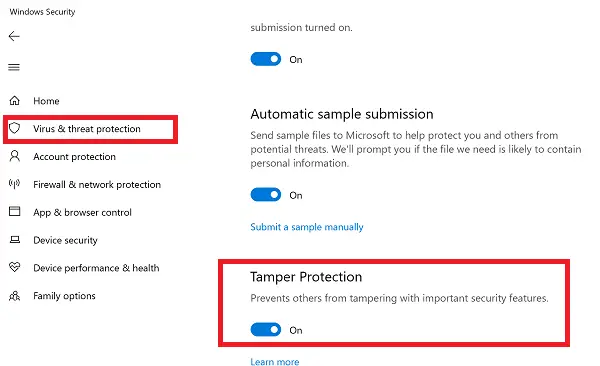
- Нажмите кнопку «Пуск» и в списке приложений выберите «Безопасность Windows». Нажмите, чтобы запустить, когда найдете.
- Перейдите в раздел Защита от вирусов и угроз> Управление настройками.
- Прокрутите немного, чтобы найти Защита от несанкционированного доступа. Убедитесь, что он включен.
- Если есть особая необходимость, вы можете выключить его, но не забудьте снова включить его, когда закончите работу.
2]Изменения в реестре для отключения или включения защиты от несанкционированного доступа.
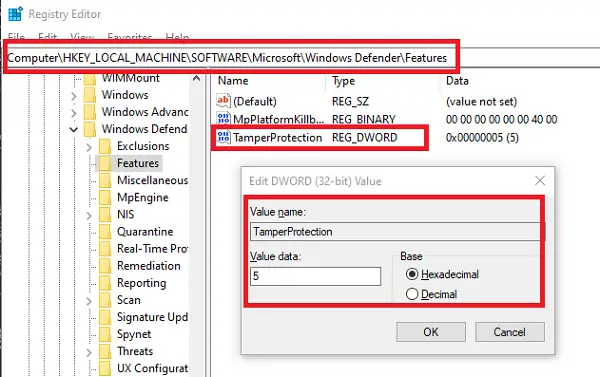
- Откройте редактор реестра, набрав Regedit в командной строке с последующим нажатием клавиши Enter
- Перейдите в HKEY_LOCAL_MACHINE SOFTWARE Microsoft Windows Defender Features.
- Дважды щелкните DWORD TamperProtection для редактирования значения.
- Установите значение «0», чтобы отключить защиту от изменений, или «5», чтобы включить защиту от изменений.
3]Включите или отключите защиту от изменений для своей организации с помощью Intune.
Если вы используете InTune, то есть портал управления устройствами Microsoft 365, вы можете использовать его для включения или выключения защиты от изменений. Помимо соответствующих разрешений, вам необходимо иметь следующее:
Если вы являетесь частью группы безопасности своей организации, вы можете включить (или выключить) защиту от изменений для своей организации на портале управления устройствами Microsoft 365 (Intune), если в вашей организации есть Расширенная защита от угроз в Microsoft Defender (Microsoft Defender ATP):
- В вашей организации должен быть Microsoft Defender ATP E5, управляемый Intune и работающая под управлением ОС Windows 1903 или более поздней версии.
- Безопасность Windows с аналитикой безопасности обновлена до версии 1.287.60.0 (или выше)
- На ваших машинах должна использоваться платформа защиты от вредоносных программ версии 4.18.1906.3 (или выше) и ядро защиты от вредоносных программ версии 1.1.15500.X (или выше).
Теперь выполните следующие действия, чтобы включить или отключить защиту от изменений:
- Перейдите на портал управления устройствами Microsoft 365 и войдите в свою рабочую или учебную учетную запись.
- Выбирать Конфигурация устройства >Профили
- Создайте профиль, который включает следующие настройки:
- Платформа: Windows 10 и новее
- ProfileType: Защита конечных точек
- Настройки > Центр безопасности Защитника Windows> Защита от изменений. Настроить или выключить
- Назначьте профиль одной или нескольким группам
Если вы не видите этот параметр сразу, он все еще развертывается.
Каждый раз, когда происходит изменение, в Центре безопасности будет отображаться предупреждение. Группа безопасности может фильтровать журналы, следуя приведенному ниже тексту:
AlertEvents | where Title == «Tamper Protection bypass»
Нет объекта групповой политики для защиты от изменений
Наконец, нет групповой политики для управления несколькими компьютерами. Примечание Microsoft ясно говорит:
Ваша обычная групповая политика не применяется к защите от изменений, и изменения в настройках антивируса Защитника Windows будут игнорироваться, когда защита от изменений включена.
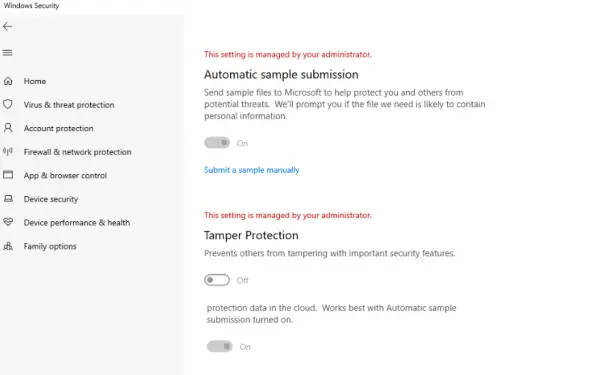
Вы можете использовать метод реестра для нескольких компьютеров, удаленно подключившись к этому компьютеру и развернув изменение. После этого это будет выглядеть в индивидуальных настройках пользователей:
Следует ли разрешить приложениям изменять системные настройки?
Чтобы успокоить опытных пользователей, предоставив таким приложениям, как Tasker, дополнительные возможности, можно предоставить разрешение под названием «Изменить параметры системы». Если у приложения есть это разрешение, он может изменять параметры Android, такие как продолжительность тайм-аута экрана. Понятно, что это разрешение может быть использовано неправильно.
Следует ли разрешить приложениям изменять системные настройки?
Предоставление приложению разрешения на доступ к вашему хранилищу позволяет похитителям данных украсть вашу информацию. . Разрешение приложению получить контроль над настройками системы может означать, что вы потеряете доступ к своему телефону.
Безопасно ли давать приложениям разрешения?
Разрешения для приложений Android, которых следует избегать
Android по умолчанию разрешает «обычные» разрешения, такие как предоставление приложениям доступа к Интернету. Это потому, что обычные разрешения не должны подвергать риску вашу конфиденциальность или функциональность вашего устройства. Это «Опасные» разрешения, на использование которых Android требуется ваше разрешение.
Что означает изменение системных настроек на Android?
Изменить системные настройки: это еще одна новая настройка доступа, к которой имеет доступ удивительное количество приложений. Это используется для таких вещей, как чтение ваших текущих настроек, включение Wi-Fi и изменение яркости или громкости экрана. Это еще одно разрешение, которого нет в списке разрешений.
Может изменить настройки системы?
Можно изменять настройки системы: это еще один новый настройка доступа. Он используется для таких вещей, как чтение ваших текущих настроек, включение Wi-Fi и изменение яркости или громкости экрана. Это еще одно разрешение, которого нет в списке разрешений.
Как мне изменить настройки моей системы?
- Перейдите в Панель управления> Система и безопасность.
- Выберите Система и выберите Просмотреть имя для этого компьютера.
- Щелкните Изменить настройки.
- Нажмите «Изменить», введите новое имя и нажмите «ОК».
- Перезагрузите компьютер, чтобы новое имя вступило в силу.
Почему у меня есть 2 приложения для настройки?
Спасибо! Это просто Настройки для защищенной папки (там все как в отдельном разделе телефона по понятным причинам). Так, например, если вы установите там приложение, вы увидите два списка (хотя безопасный можно просмотреть только в защищенном разделе).
Что такое рисование над другими приложениями?
Использование функции Android под названием «Рисование поверх других приложений», в которой изображение или диалоговое окно появляется поверх всего, что может быть на экране вашего устройства. . Это позволяет гнусному приложению видеть и записывать ваши нажатия клавиш, что необходимо для работы некоторых функций специальных возможностей.
Какое разрешение приложения наиболее рискованно?
«Доступ к камере было наиболее часто запрашиваемым рискованным разрешением: его запрашивали 46% приложений для Android и 25% приложений для iOS. За этим последовало отслеживание местоположения, которое требовалось 45% приложений для Android и 25% приложений для iOS.
Почему приложения запрашивают так много разрешений?
Системы iOS от Apple и Android от Google эволюционировали, чтобы содержать очень надежные режимы разрешения данных, и, как правило, приложения запрашивают ваше разрешение на доступ к вашим данным, потому что они нужны им для той или иной функции.
Что произойдет, если вы предоставите приложению доступ к своим фотографиям?
Когда вы предоставляете приложению доступ к фотографиям (либо через приглашение, которое появляется, когда приложение пытается получить доступ к фотографиям, либо через Настройки> Конфиденциальность> Фотографии), приложение получает доступ для записи новых фотографий / изображений в папку «Фотопленка» и чтения всех ваших фотографий на устройстве в незашифрованном виде.
Какая польза от * * 4636 * *?
Секретные коды Android
| *#*#4636#*#* | Отображение информации о телефоне, аккумуляторе и статистике использования |
| *#*#7780#*#* | Factory Reset- (удаляет только данные приложений и приложения) |
| *2767*3855# | Переустанавливает прошивку телефонов и удаляет все ваши данные |
| *#*#34971539#*#* | Информация о камере |
Что такое системные настройки?
Меню настроек системы Android позволяет вам управлять большинством аспектов вашего устройства — от установления нового соединения Wi-Fi или Bluetooth до установки сторонней экранной клавиатуры и до регулировка системных звуков и яркости экрана.
Источник: alloya.ru
Как отключить Контроль учетных записей (UAC) в Windows 10?

Доброго времени суток, уважаемые читатели!
Контроль учётных записей — это системный компонент Windows, который впервые появился еще в Висте, пережил испытание временем, поскольку и в Windows 10 он также присутствует. Многим пользователям не нравилась высокая назойливость окошка с просьбой разрешить внесение изменений на компьютере при установке любой программы. Поэтому чаще всего пользователи спрашивают, как отключить Контроль учетных записей Windows или UAC. (Обновлено: 24 декабря 2017 г.)
Что такое UAC и зачем он нужен?
UAC (User Account Control) или Контроль учетных записей пользователей впервые появился в Vista и мигрировал оттуда во все последующие версии Windows. Его идея состоит в том, чтобы предотвращать несанкционированные изменения на компьютере без ведома пользователя. Разумеется, это сделано для повышения безопасности системы, уменьшения рисков заражения от вирусов. Это не панацея от всех бед, но включенный UAC устанавливает дополнительную линию обороны вашей системы и повышает защищенность, дополнительно ко всем остальным средствам защиты (антивирус, файерволл…)
Окошко уведомления выводится при попытке внесения изменений, которые требуют прав администратора, например, установка новой программы в Program Files. Если вы администратор то достаточно нажать Ок. Если у вас учетная запись обычного пользователя, то появится уведомление с предложением ввести пароль администратора для продолжения установки. Причем права администратора выдаются пользователю только на время установки программы, после завершения установки права отбираются.
Как отключить UAC?
Для доступа к окну настройки UAC, откуда этот контроль можно отключить, есть несколько путей. Опишу некоторые из них.
Первый — это просто совершить действие, которое вызовет уведомление. Например, запустить какую-либо программу-дистрибутив, скачанную недавно из интернета, даже если вы ее уже успели установить. Появится окно уведомления с запросом, где вам следует нажать на маленькую незаметную ссылку внизу справа под названием Настройка выдачи таких уведомлений.
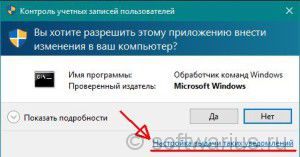
Update 24-Dec-2017: если у вас выскакивает новое окошко, похожее на вот это:
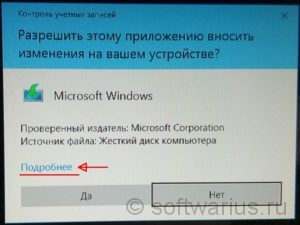
то нажмите на Подробнее. Затем нажмите ссылку Настройка выдачи таких уведомлений.
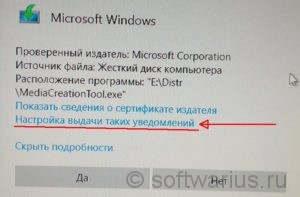
Второй — поиск Windows. Нажмите на значок лупы справа от Пуска либо нажмите комбинацию клавиш Win+S. И в поиске снизу введите либо ‘uac‘ либо начните вводить ‘изменение параметров контроля…‘. Рекомендую именно первый вариант (uac), так как это гораздо быстрее и вы получите один точный результат.
Сверху отобразится лучшее соответствие в виде пункта Изменение параметров контроля учетных записей. Нажмите его мышкой или клавишей Enter.
Еще один способ — контекстное меню Пуска. Нажмите правой кнопкой на кнопке Пуск и выберите Панель управления.
Update 24-Dec-2017: в новых версиях Windows 10 вы можете не найти пункта Панель управления, если решите попробовать этот вариант. Поэтому могу предложить альтернативу: откройте окно Выполнить (Win+R) и введите туда (а лучше скопируйте и вставьте) вот такую команду: UserAccountControlSettings.exe. (см. скриншот справа). Нажмите Enter и откроется окошко с параметрами UAC.
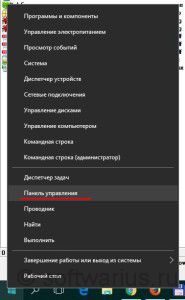 или вот так
или вот так 
В панели управления измените режим просмотра на Крупные или мелкие значки и выберите пункт Учетные записи пользователей.

Затем нажмите ссылку Изменить параметры контроля учетных записей.
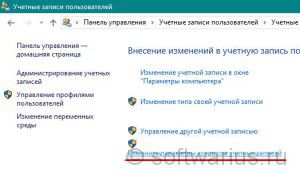
Update 24-Dec-2017: в свежих версиях Windows 10 вы можете не найти вышеописанные инструкции по старой Панели управления и загрустить. Вместо этого нажмите Win+I (откроются Параметры Windows). Чтобы вызвать Контроль учетных записей введите в поиске uac, нажмите стрелку вниз, чтобы выделить найденное и нажмите Enter. Ну или просто мышкой кликайте по результату;)
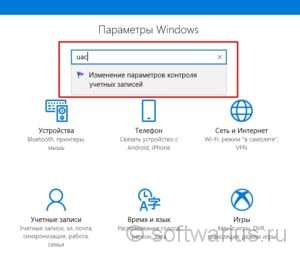
Когда мы добрались до настройки уведомлений, ползунок по умолчанию стоит на уровне 3. Переведите его в самое нижнее положение (никогда не уведомлять). Нажмите ОК.
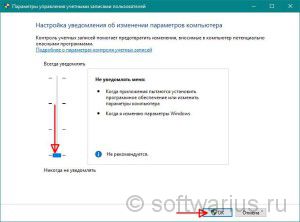
Все, мы только что отключили UAC в Windows 10. И перезагрузки при этом не требуется, в отличие от Windows 7, например.
Как включить UAC обратно? Точно так же. Передвиньте ползунок на любой из трех уровней в настройках, кроме самого нижнего. Каждый из них будет означать включение UAC снова.
Если вы не против UAC, но затемнение рабочего стола при показе уведомления занимает много времени, попробуйте передвинуть ползунок на второе положение снизу:
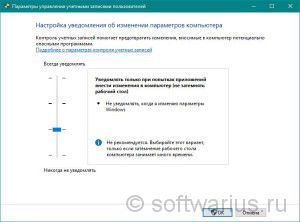
А по каким причинам вы отключаете UAC на своем компьютере? Раздражает излишняя назойливость, частое появление? Поделитесь в комментариях.
Хочу еще почитать:
- DevID.info — Удобный сервис поиска драйверов
- Ускоряем в 5,5 раз доступ к любимым веткам Редактора реестра
- Как записывать большие файлы на флешку
Источник: softwarius.ru